网络适配器是连接计算机与网络的关键硬件,而驱动程序则负责使网络适配器正常工作。然而,有时我们可能会遇到网络适配器无法正常工作的问题,这时候重装驱动程序可能是一个解决办法。本文将介绍如何重装网络适配器驱动,以帮助用户解决网络连接问题。

查找并下载适合的驱动程序
通过查找计算机制造商的官方网站或驱动程序下载网站,找到与您的网络适配器型号相匹配的最新驱动程序下载链接。
备份现有驱动程序
在卸载旧驱动程序之前,建议您备份现有的驱动程序,以防止新驱动程序安装后出现问题。
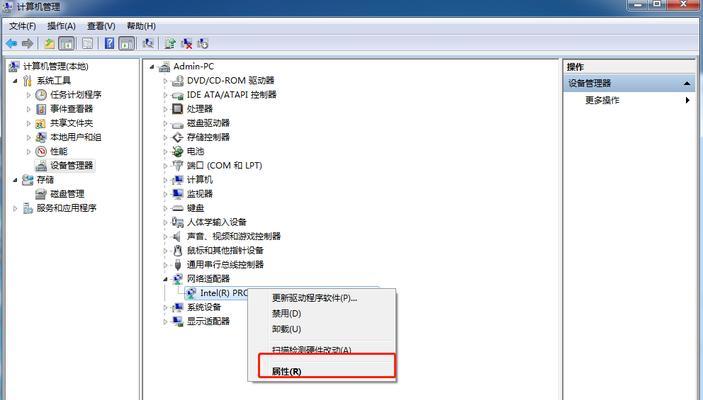
卸载旧驱动程序
在设备管理器中,找到并展开“网络适配器”类别,右键单击您的网络适配器,并选择“卸载设备”。选择“删除驱动程序软件”以确保完全卸载。
安装新驱动程序
双击下载的新驱动程序文件,按照提示进行安装。在安装过程中可能需要重启计算机。
检查网络适配器状态
在设备管理器中,确保新驱动程序正确安装并且网络适配器状态正常。

更新Windows操作系统
有时,网络适配器问题可能是由于过时的操作系统引起的。通过更新Windows操作系统,可以解决与驱动程序相关的一些问题。
使用Windows自带的驱动程序更新工具
Windows操作系统提供了一个自带的驱动程序更新工具,它可以帮助您自动更新和安装最新的驱动程序。
检查硬件问题
如果以上步骤都无法解决问题,那么可能是硬件故障导致的。可以尝试将网络适配器插槽更换到另一个插槽,并检查网络适配器是否正常工作。
清除注册表中的无效驱动程序条目
在注册表中删除无效的驱动程序条目,可以清理系统并解决某些驱动程序相关的问题。
禁用安全软件和防火墙
安全软件和防火墙有时会阻止驱动程序的正常安装和运行。暂时禁用这些软件,并重新安装驱动程序。
检查网络适配器设置
在网络适配器的属性设置中,确保各项参数正确配置。尤其是IP地址、子网掩码和网关等参数。
重置网络适配器
通过重置网络适配器,可以清除可能导致驱动程序问题的缓存和临时设置。
使用系统还原
如果最近安装了新的软件或驱动程序,导致网络适配器问题出现,可以尝试使用系统还原将计算机恢复到之前的状态。
联系技术支持
如果您尝试了以上所有方法仍然无法解决问题,建议联系网络适配器制造商或计算机制造商的技术支持寻求进一步帮助。
通过重装网络适配器驱动程序,可以解决网络适配器无法正常工作的问题。根据具体情况,选择合适的驱动程序,并按照步骤进行操作,即可恢复网络连接。如果问题仍然存在,建议联系技术支持获取更多帮助。



